Содержание
- 1 Непрерывность камеры Предварительные условия
- 2 Используйте Continuity Camera для добавления фотографий в документы
- 3 Используйте непрерывную камеру для сканирования документов
- 4 Используйте устройство iOS для отправки фотографий на ваш Mac
- 5 Типичные проблемы и исправления камеры непрерывности
- 6 Альтернативы Непрерывности Камеры
- 7 Лучший новый сканер в городе
Непрерывность связывает MacOS и iOS, а с MacOS Mojave это становится еще более полезным. Теперь Continuity Camera позволяет вам использовать камеру вашего iPhone или iPad с вашим Mac в качестве сканера документов и многое другое.
Это поможет вам избежать трудностей с загрузкой и передачей изображений, превращая ваше устройство iOS в полноценный сканер. Давайте посмотрим, как это работает.
Непрерывность камеры Предварительные условия
Вообще говоря, вы можете разбить функцию непрерывной камеры на две части. Во-первых, это функция, которая напрямую вставляет фотографию в приложение; другой позволяет сканировать изображение или документ. Как и другие стандартные приложения, приложение Continuity Camera имеет ограниченную функциональность, но выполняет свою работу.
Обе эти функции непрерывной камеры будут работать только при соблюдении следующих условий:
- Mac работает под управлением MacOS Mojave.
- Любое устройство iOS под управлением iOS 12 или новее — узнайте, что нового в iOS 12
,
- Вы вошли на оба устройства с одинаковым Apple ID.
- Оба устройства подключены к одной сети Wi-Fi.
- Вы включили Bluetooth на вашем Mac и iPhone. Получите помощь по устранению проблем с iPhone через Bluetooth
если что-то не работает
Помните, что качество сканирования будет зависеть от камеры вашего iPhone / iPad.
Используйте Continuity Camera для добавления фотографий в документы
Давайте посмотрим, как использовать Continuity Camera для вставки фотографии в документ. Эти инструкции предназначены для страниц, но должны работать со всеми приложениями Apple, включая TextEdit, Mail, Notes, Numbers и Messages. Убедитесь, что вы обновили приложение до последней версии для лучшей совместимости.
- Запустите Pages и откройте нужный документ.
- Поместите курсор на документ и щелкните правой кнопкой мыши.
- Выбрать Сфотографировать из контекстного меню.
- Если у вас есть несколько устройств iOS, macOS попросит вас выбрать одно.
- Направьте устройство iOS на объект и сделайте снимок.
- Нажмите Использовать фото и изображение будет импортировано в ваш документ.
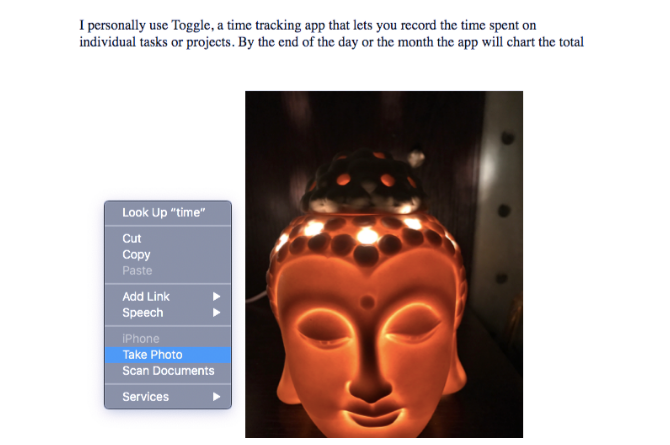
Используйте непрерывную камеру для сканирования документов
Непрерывность Камера пригодится, когда вы хотите отсканировать документы или даже что-то тривиальное, например, квитанция за топливо. Эта функция сохраняет ваше сканирование в формате PDF, что делает его отличным для архивирования.
Опять же, мы используем страницы здесь, но вы можете сканировать документы в различных приложениях Apple:
- Запустите Pages и откройте нужный документ.
- Поместите курсор на документ и щелкните правой кнопкой мыши.
- Выбрать Сканирование документов из контекстного меню.
- Используйте свой iPhone для сканирования документа.
- Обрежьте изображение, если необходимо.
- Отсканированное изображение появится в документе.
- Нажмите на Keep Scan сохранить изображение.
- В случае нескольких страниц продолжите сканирование. Нажмите Сохранить для каждого сканирования, чтобы появиться в вашем документе.
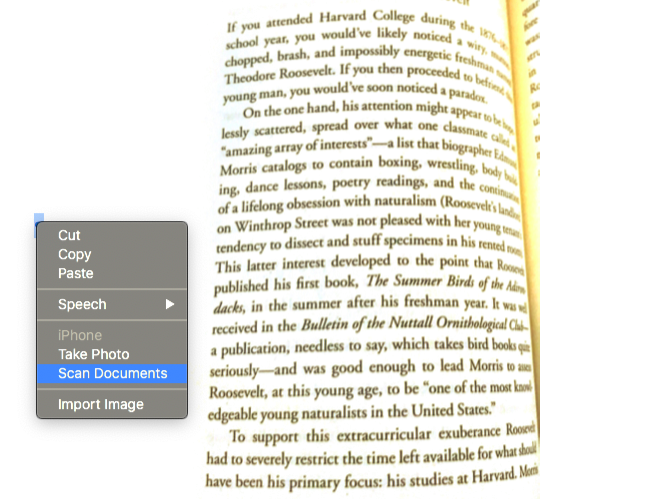
Как видите, Continuity Camera — это простой способ отсканировать столько страниц, сколько вы хотите в документе. Однако обидно, что Apple не включила функцию OCR
Вот.
Используйте устройство iOS для отправки фотографий на ваш Mac
Перенос фотографий с устройства iOS на Mac теперь проще. Непрерывность Камера позволяет снимать изображение и хранить его прямо на вашем компьютере. Нет загрузки в облако, использования AirDrop или подключения телефона к компьютеру.
Вот как использовать ваше устройство iOS, чтобы сделать снимок и сохранить его на своем Mac:
- Щелкните правой кнопкой мыши пустое место на рабочем столе вашего Mac.
- Выбрать Импорт с iPhone из контекстного меню.
- Выбрать Сфотографировать.
- Сделайте снимок на вашем устройстве iOS.
- Нажмите Использовать фото.
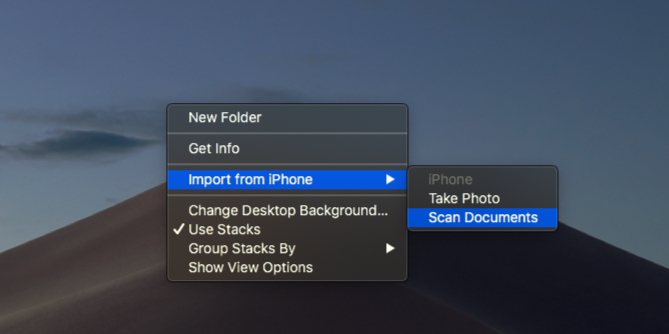
Вот и все, что нужно — картинка прямо появляется на вашем рабочем столе. Для сканирования документа выберите Сканирование документов на третьем этапе.
Типичные проблемы и исправления камеры непрерывности
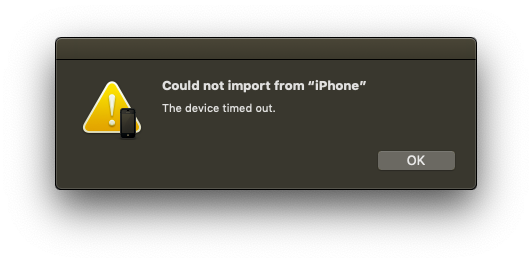
Мы были свидетелями использования Continuity Camera, одной из лучших функций MacOS Mojave. Тем не менее, новая функция страдает от некоторых незначительных ошибок. Одним из наиболее распространенных вопросов является Не удалось импортировать с iPhone сообщение.
Если вы столкнулись с этой проблемой, попробуйте выполнить следующие шаги, чтобы устранить ее:
- Убедитесь, что оба устройства подключены к одной сети Wi-Fi.
- Включите Bluetooth на обоих устройствах.
- Попробуйте выйти из iCloud и снова войти в систему. Возможно, вам также понадобится устранить типичные проблемы iCloud.
,
- Перезагрузите ваше устройство iOS и Mac и попробуйте снова.
Альтернативы Непрерывности Камеры
Если вам нужно больше, чем может предложить Continuity Camera, проверьте одну из этих альтернатив iOS. Мы рассмотрели другие замечательные приложения для сканирования мобильных документов.
для дополнительных выборов.
1. Сканер Мини
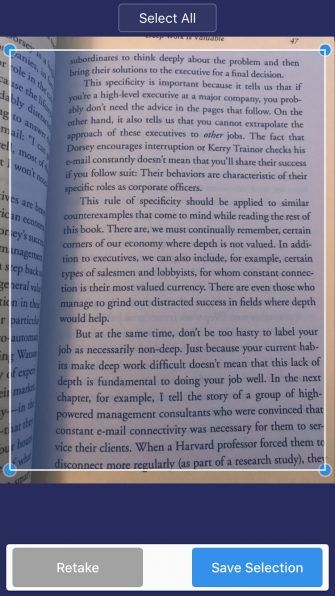
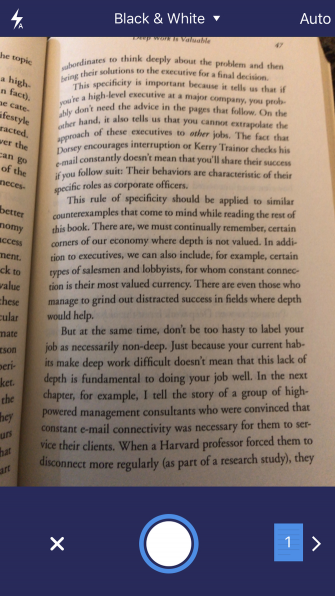
Scanner Mini предлагает функцию, которая позволяет сканировать текстовые файлы и изображения. Эта функция распознавания текста (OCR) оказывается полезной при сканировании документов, требующих дальнейшего редактирования. Приложение также предлагает Radar, функцию, которая автоматически сканирует вашу фотогалерею для счетов и квитанций.
В целом, Scanner Pro предлагает более мощный набор функций сканирования по сравнению с Continuity Camera. Это платное приложение, но вы можете сначала проверить Scanner Mini, если вам не нужны расширенные функции.
Скачать: Сканер Мини (Бесплатно) | Scanner Pro (4 доллара)
2. Adobe Scan
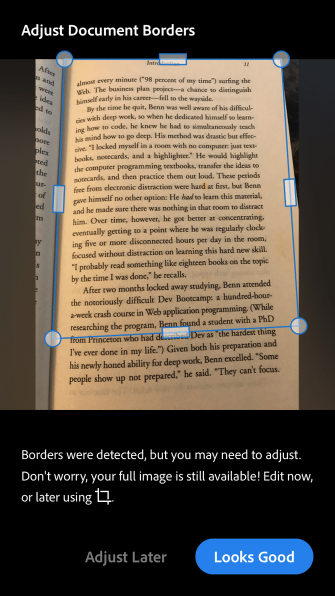
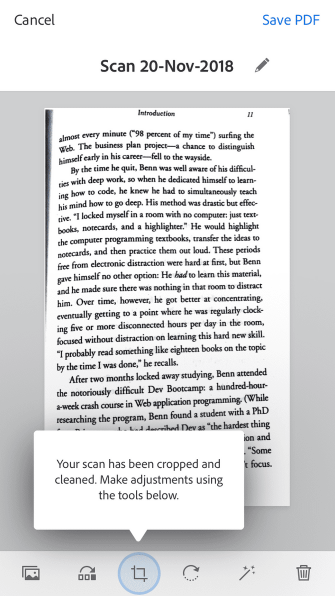
Adobe Scan — еще один популярный инструмент для сканирования документов. Вы можете конвертировать отсканированные документы в файлы PDF. Однако функция экспорта в PDF доступна только в платной версии.
Скачать: Adobe Scan (бесплатно, доступна подписка)
3. Офисный объектив
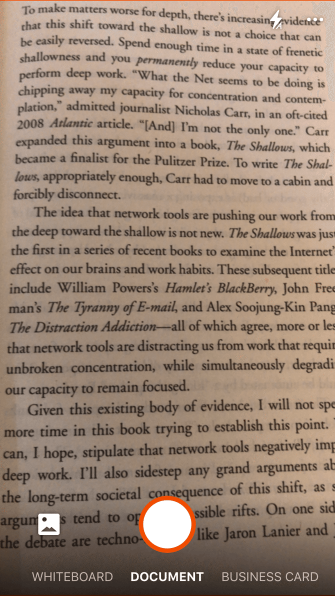
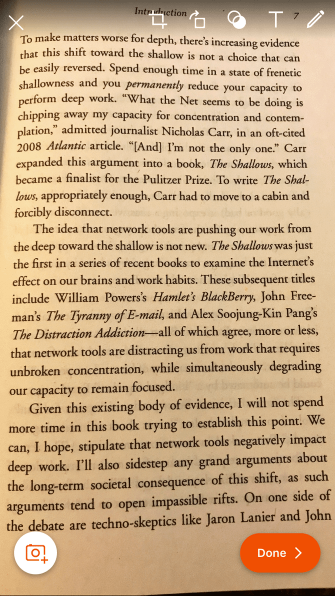
Office Lens от Microsoft способен сканировать ваши документы, квитанции, заметки и визитные карточки. Встроенная функция распознавания текста распознает как рукописный, так и печатный текст.
Скачать: Объектив Microsoft Office (бесплатно)
4. CamScanner
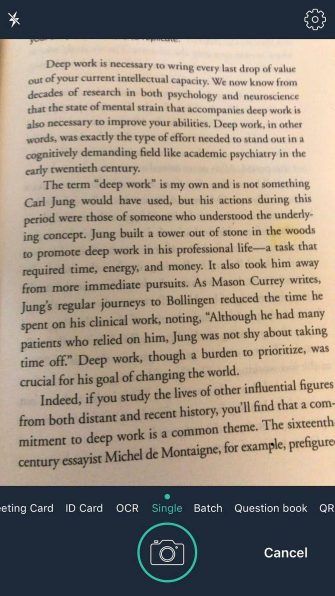
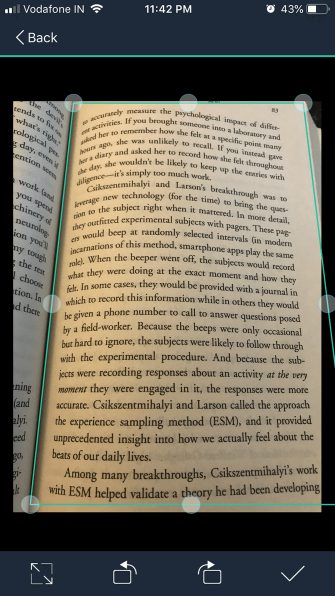
CamScanner также заслуживает упоминания. Это приложение позволяет документировать заметки, квитанции, визитные карточки и обсуждения на доске. Приложение также предлагает функцию автоматической корректировки, которая очищает ваш текст и оптимизирует сканирование.
Скачать: Camscanner (бесплатно, доступна подписка)
Лучший новый сканер в городе
Непрерывность Камера — отличная особенность. Я воспользовался этим, чтобы отсканировать мои любимые статьи и поместить их в папку. Это может звучать как натяжение, но Непрерывная Камера кажется хорошей заменой для планшетных сканеров, по крайней мере, для общих целей. Впечатляет, как Apple интегрировала эту функцию практически во все сторонние приложения.
Конечно, эта функция не идеальна. Надеемся, что Apple включит оптическое распознавание текста и добавит другие функции качества жизни в сканер. А пока вы можете попробовать приложение Image Capture на своем Mac
, который имеет много полезных применений.





